Τι είναι οι πίνακες ελέγχου και οι αναφορές στο Excel;

Στο Excel, είναι κρίσιμο να κατανοήσουμε τη διαφορά μεταξύ αναφορών και πινάκων εργαλείων για την αποτελεσματική ανάλυση και οπτικοποίηση δεδομένων.
Οι εντολές μορφοποίησης σε επίπεδο παραγράφου του Word 2016 επηρεάζουν τις παραγράφους σε ένα έγγραφο. Αυτό είναι απολύτως λογικό, αλλά τι είναι μια παράγραφος; Επίσημα, μια παράγραφος είναι οποιοδήποτε κομμάτι κειμένου που τελειώνει όταν πατήσετε το πλήκτρο Enter. Έτσι, ένας μεμονωμένος χαρακτήρας, μια λέξη, μια πρόταση ή ένα έγγραφο γεμάτο προτάσεις είναι μια παράγραφος, αρκεί να πατήσετε το πλήκτρο Enter.
Το σύμβολο της παραγράφου εμφανίζεται σε ένα έγγραφο για να σηματοδοτήσει το τέλος μιας παραγράφου. Κανονικά αυτός ο χαρακτήρας είναι κρυφός, αλλά μπορείτε να παραγγείλετε το Word να τον εμφανίσει για εσάς. Ακολουθήστε αυτά τα βήματα:
Κάντε κλικ στην καρτέλα Αρχείο.
Επιλέξτε την εντολή Επιλογές.
Εμφανίζεται το πλαίσιο διαλόγου Επιλογές του Word.
Κάντε κλικ στην επιλογή Εμφάνιση.
Τοποθετήστε ένα σημάδι επιλογής από Σημάδια παραγράφου.
Κάντε κλικ στο OK.
Τώρα, κάθε φορά που πατάτε το πλήκτρο Enter, εμφανίζεται το σύμβολο, που σηματοδοτεί το τέλος μιας παραγράφου.
Μπορείτε να μορφοποιήσετε μια παράγραφο με διάφορους τρόπους:
Αλλάξτε μια υπάρχουσα παράγραφο. Με τον δείκτη εισαγωγής σε μια παράγραφο, χρησιμοποιήστε μια εντολή μορφοποίησης παραγράφου. Μόνο η τρέχουσα μορφή παραγράφου έχει αλλάξει.
Αλλάξτε ένα μπλοκ παραγράφων. Επιλέξτε μία ή περισσότερες παραγράφους και, στη συνέχεια, χρησιμοποιήστε την εντολή μορφοποίησης για να επηρεάσετε την παρτίδα.
Απλώς αρχίστε να πληκτρολογείτε. Επιλέξτε μια εντολή μορφοποίησης παραγράφου και, στη συνέχεια, πληκτρολογήστε μια παράγραφο. Η επιλεγμένη μορφή εφαρμόζεται στο νέο κείμενο.
Για να μορφοποιήσετε όλες τις παραγράφους σε ένα έγγραφο, πατήστε Ctrl+A για να επιλέξετε όλο το κείμενο στο έγγραφο και, στη συνέχεια, εφαρμόστε τη μορφή.
Εάν επιθυμείτε να μορφοποιήσετε πολλές παραγράφους με τον ίδιο τρόπο, σκεφτείτε να δημιουργήσετε ένα νέο στυλ.
Σε μια μάταιη προσπάθεια να σας μπερδέψει, το Word χρησιμοποιεί όχι μία αλλά δύο θέσεις στην Κορδέλα για να φιλοξενήσει εντολές μορφοποίησης παραγράφου. Η πρώτη ομάδα παραγράφων βρίσκεται στην καρτέλα Αρχική σελίδα. Το δεύτερο βρίσκεται στην καρτέλα Layout. Και οι δύο ομάδες παρουσιάζονται εδώ.
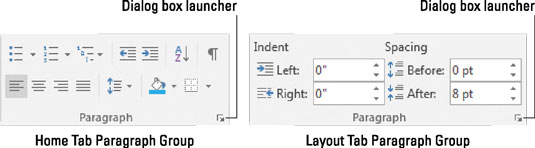
Ομάδες παραγράφων.
Αλλά περίμενε! Υπάρχουν περισσότερα.
Το πλαίσιο διαλόγου Παράγραφος, που φαίνεται στο παρακάτω σχήμα, μπορεί να δημιουργηθεί κάνοντας κλικ στο κουμπί εκκίνησης παραθύρου διαλόγου σε οποιαδήποτε από τις ομάδες παραγράφων. Σε αυτό, βρίσκετε στοιχεία ελέγχου και ρυθμίσεις που δεν προσφέρονται από τα κουμπιά εντολών στην Κορδέλα.
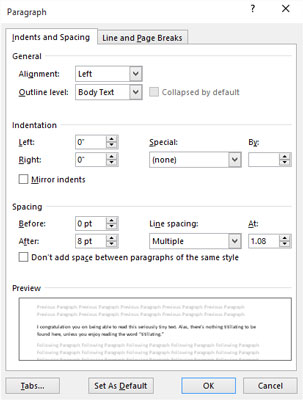
Το παράθυρο διαλόγου Παράγραφος.
Η δυσάρεστη συντόμευση πληκτρολογίου για να καλέσετε το παράθυρο διαλόγου Παράγραφος είναι Alt+H, P, G. Μην το κοροϊδεύετε! Θα εξοικονομήσετε χρόνο απομνημονεύοντας αυτήν τη συντόμευση πληκτρολογίου.
Ένα σωρό εντολές μορφοποίησης παραγράφου βρίσκονται στη μίνι γραμμή εργαλείων, η οποία εμφανίζεται αφού επιλέξετε κείμενο.
Στο Excel, είναι κρίσιμο να κατανοήσουμε τη διαφορά μεταξύ αναφορών και πινάκων εργαλείων για την αποτελεσματική ανάλυση και οπτικοποίηση δεδομένων.
Ανακαλύψτε πότε να χρησιμοποιήσετε το OneDrive για επιχειρήσεις και πώς μπορείτε να επωφεληθείτε από τον αποθηκευτικό χώρο των 1 TB.
Ο υπολογισμός του αριθμού ημερών μεταξύ δύο ημερομηνιών είναι κρίσιμος στον επιχειρηματικό κόσμο. Μάθετε πώς να χρησιμοποιείτε τις συναρτήσεις DATEDIF και NETWORKDAYS στο Excel για ακριβείς υπολογισμούς.
Ανακαλύψτε πώς να ανανεώσετε γρήγορα τα δεδομένα του συγκεντρωτικού πίνακα στο Excel με τέσσερις αποτελεσματικές μεθόδους.
Μάθετε πώς μπορείτε να χρησιμοποιήσετε μια μακροεντολή Excel για να αποκρύψετε όλα τα ανενεργά φύλλα εργασίας, βελτιώνοντας την οργάνωση του βιβλίου εργασίας σας.
Ανακαλύψτε τις Ιδιότητες πεδίου MS Access για να μειώσετε τα λάθη κατά την εισαγωγή δεδομένων και να διασφαλίσετε την ακριβή καταχώρηση πληροφοριών.
Ανακαλύψτε πώς να χρησιμοποιήσετε το εργαλείο αυτόματης σύνοψης στο Word 2003 για να συνοψίσετε εγγραφές γρήγορα και αποτελεσματικά.
Η συνάρτηση PROB στο Excel επιτρέπει στους χρήστες να υπολογίζουν πιθανότητες με βάση δεδομένα και πιθανότητες σχέσης, ιδανική για στατιστική ανάλυση.
Ανακαλύψτε τι σημαίνουν τα μηνύματα σφάλματος του Solver στο Excel και πώς να τα επιλύσετε, βελτιστοποιώντας τις εργασίες σας αποτελεσματικά.
Η συνάρτηση FREQUENCY στο Excel μετράει τις τιμές σε έναν πίνακα που εμπίπτουν σε ένα εύρος ή bin. Μάθετε πώς να την χρησιμοποιείτε για την κατανομή συχνότητας.





